Samsung GT-E1270 User Manual [es]
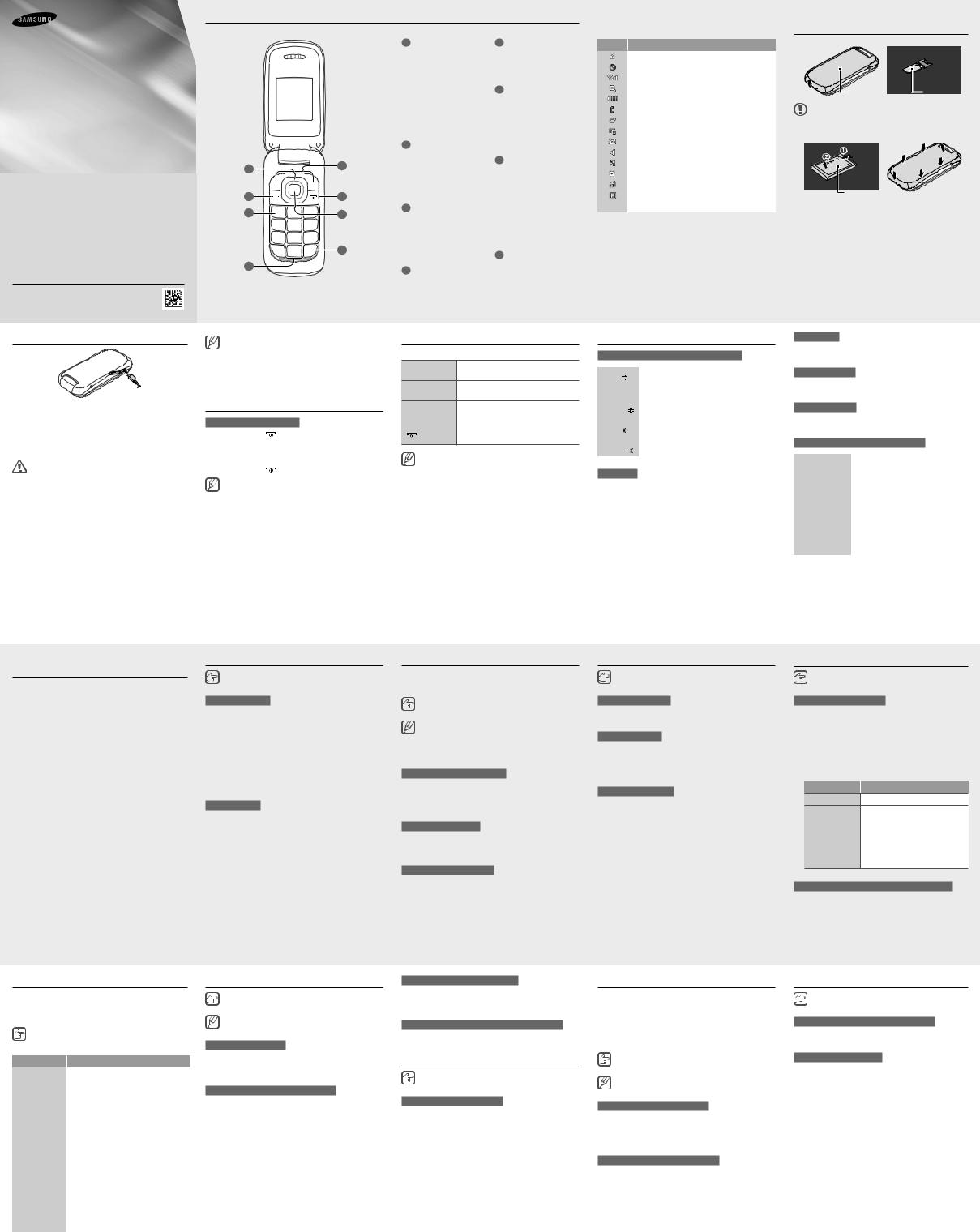
GT-E1270
Manual de usuario
Resumen Declaración de Conformidad
SAMSUNG declara, bajo su responsabilidad, que este aparato cumple con lo dispuesto en la Directiva 99/05/CE del Parlamento Europeo y del Consejo de 9 de Marzo de 1999, traspuesta a la legislación española mediante el Real Decreto 1890/2000, de 20 de Noviembre.
•Es posible que parte del contenido sea distinto en su dispositivo, en función de cada región o cada proveedor de servicios.
•Los servicios de terceros pueden finalizar o interrumpirse en cualquier momento y Samsung no ofrece representación ni garantía respecto de la disponibilidad de contenido o servicio para ningún período de tiempo.
•Este producto incluye software gratuito o de código abierto. Los términos exactos de las licencias, exenciones de responsabilidad, reconocimientos y avisos están disponibles en el sitio Web de Samsung en opensource.samsung.com.
www.samsung.com
Printed in Korea
GH68-39317C
Spanish. 07/2013. Rev. 1.1
Carga de la batería
A enchufe
1.Conecte el extremo pequeño del cargador en la toma multifunción del dispositivo, y el extremo grande en un enchufe.
2.Tras cargar por completo el dispositivo, desconéctelo del cargador. Desconecte el cargador primero del dispositivo y luego del enchufe.
•Use únicamente cargadores, baterías y cables aprobados por Samsung. Los cargadores y los cables no aprobados por Samsung pueden provocar la explosión de la batería o dañar el dispositivo.
•No quite la batería antes de desconectar el cargador. De hacerlo, podría dañar el dispositivo.
Diseño del dispositivo
1 |
5 |
Botón de navegación |
Teclas de función |
1 |
5 |
2 |
6 |
3 |
7 |
|
8 |
4 |
|
Desde la Pantalla de inicio, permite acceder a los menús definidos por el usuario; En la Pantalla de menú, permite desplazarse por las opciones del menú
Es posible que los menús predefinidos sean distintos, en función del proveedor de servicios
2
Botón de marcación
Permite realizar o responder una llamada; Desde la Pantalla de inicio, permite recuperar los últimos números marcados, perdidos o recibidos
3
Botón del servicio de buzón de voz
Desde la Pantalla de inicio, permite acceder a los mensajes del buzón de voz (si se mantiene pulsado)
4
Botones alfanuméricos
Permiten realizar las acciones indicadas en la parte inferior de la pantalla
6
Botón de encendido
Permite encender o apagar el dispositivo (si se mantiene
pulsado); Finalizar una llamada; En la Pantalla de menú, permite cancelar una entrada y volver a la Pantalla de inicio
7
Botón Confirmar
Desde la Pantalla de inicio, permite acceder a la Pantalla de menú; En la Pantalla de menú, permite seleccionar la opción de menú resaltada o confirmar la información introducida
Es posible que la tecla funcione de forma diferente, en función de cada región
8
Botón de modo Silencio
Desde la Pantalla de inicio, permite activar o desactivar el modo Silencio (si se mantiene pulsado)
El dispositivo muestra los siguientes indicadores de estado en la parte superior de la pantalla:
Icono |
Descripción |
|
No hay tarjeta SIM |
|
Sin señal |
|
Intensidad de la señal |
|
Buscando red |
|
Nivel de carga de la batería |
|
Llamada en curso |
|
Desvío de llamadas activado |
|
Nuevo mensaje de texto (SMS) |
|
Nuevo mensaje en el buzón de voz |
|
Perfil Normal activado |
|
Perfil Silencio activado |
|
Alarma activada |
|
Radio FM encendida |
|
Itinerancia (fuera del área habitual de servicio) |
10:00 |
Hora actual |
Instalación de la tarjeta SIM y de la batería
1. Extraiga la cubierta trasera e inserte la tarjeta SIM.
Cubierta trasera |
Tarjeta SIM |
No doble ni tuerza demasiado la cubierta trasera. De hacerlo, podría dañarla.
2.Inserte la batería y vuelva a colocar la cubierta trasera.
Batería
El cargador no tiene interruptor de encendido y apagado, por tanto, para cortar el suministro eléctrico, el usuario debe quitar el cargador de la red, además cuando está conectado debe permanecer cerca del enchufe. Para ahorrar
energía, desenchufe el cargador cuando no esté en uso.
Encendido y apagado del dispositivo
Encendido del dispositivo
Mantenga pulsado |
] y, a continuación, introduzca el |
|
PIN y pulse <Aceptar>, si fuera necesario. |
||
|
|
|
Apagado del dispositivo |
||
Mantenga pulsada |
]. |
|
Si la batería se descarga por completo o se saca del dispositivo, se restablecerán la hora y la fecha.
Acceso a los menús
Para acceder a los menús u opciones del dispositivo,
Botón de |
Permite desplazarse a cada menú. |
|
navegación |
||
|
Botón Confirmar Permite ejecutar un menú o una aplicación.
<Menú> |
Permite abrir la Pantalla de menú. |
|
<Atrás> |
Permite regresar a la pantalla anterior. |
|
[ ] |
Permite cerrar el menú o aplicación y |
|
volver a la Pantalla de inicio. |
||
|
•Cuando acceda a un menú que le solicite el PIN2, debe introducir el PIN2 suministrado por la tarjeta SIM. Para obtener más información, póngase en contacto con su proveedor de servicios.
•Samsung no se responsabiliza por cualquier pérdida de contraseñas o información privada o por otros daños causados por software ilegal.
Introducción de texto
Cambiar el modo de introducción de texto
Pulse [ |
] |
|
Permite alternar entre mayúsculas y |
|
minúsculas o cambiar al modo numérico. |
||
|
|
|
|
Mantenga |
|
Permite alternar entre los modos T9 y ABC. |
|
|
La disponibilidad del acceso al modo de |
||
pulsada [ |
] |
introducción para un idioma específico |
|
|
|
|
variará en función de cada región. |
Pulse [ |
] |
|
Permite cambiar al modo de símbolo. |
Mantenga |
|
Permite seleccionar un modo de entrada o |
|
pulsada [ |
] |
cambiar el idioma de entrada. |
|
Modo T9
1.Pulse los botones alfanuméricos correspondientes para escribir una palabra completa.
2.Cuando la palabra se muestre correctamente, pulse [0] para insertar un espacio. Si no aparece la palabra, pulse el Botón de navegación hacia arriba o hacia abajo para seleccionar una palabra alternativa.
Modo ABC
Pulse el botón alfanumérico correspondiente hasta que aparezca el carácter en la pantalla.
Modo numérico
Pulse el botón alfanumérico correspondiente para introducir un número.
Modo simbólico
Pulse el botón alfanumérico correspondiente para introducir un símbolo.
Otras funciones para entrada de texto
Pulse el Botón |
Permite mover el cursor. |
|
de navegación |
||
|
||
Pulse |
Permite eliminar caracteres uno a |
|
<Eliminar> |
uno. |
|
Mantenga |
Permite eliminar caracteres |
|
pulsada |
||
rápidamente. |
||
<Eliminar> |
||
|
||
Pulsar [0] |
Permite insertar un espacio. |
|
Pulsar [1] |
Permite introducir signos de |
|
puntuación. |
||
|
Realización o contestación de llamadas
•Para hacer una llamada, introduzca un número de teléfono y pulse [ ].
].
•Para finalizar una llamada, pulse [ ].
].
•Para llamar a un número marcado recientemente, pulse [ ] para seleccionar un número, y pulse de nuevo [
] para seleccionar un número, y pulse de nuevo [ ] para marcarlo.
] para marcarlo.
•Para hacer una llamada mediante la agenda de teléfonos, pulse <Menú> → Contactos → Lista de contactos, seleccione un contacto y pulse [ ].
].
•Para responder a una llamada entrante, pulse [ ].
].
Envío y visualización de mensajes
<Menú> → Mensajes
Enviar mensajes
1.Pulse Crear mensaje.
2.Pulse <Opciones> → Añadir destinatarios → Lista de contactos para abrir la agenda de teléfonos.
3.Seleccione un contacto y pulse <Opciones> →
Añadir.
O bien introduzca directamente un número de contacto.
4.Desplácese hacia abajo y escriba el texto del mensaje. Consulte “Introducción de texto”.
5.Pulse <Opciones> → Enviar.
Ver mensajes
Pulse Buzón de entrada y seleccione el mensaje que desea leer.
Gestión de contactos
En la memoria del dispositivo o la tarjeta SIM puede guardar datos, como nombres, números de teléfono e información personal.
<Menú> → Contactos
Los usuarios pueden cambiar la ubicación de memoria; para ello deben pulsar <Menú> →
Contactos → Administración → Guardar contactos en y seleccionar una ubicación de memoria.
Adición de nuevos contactos
1.Pulse Crear contacto → una ubicación de memoria (si fuera necesario).
2.Introduzca la información de contacto y pulse el Botón Confirmar.
Edición de contactos
1.Seleccione un contacto y pulse el Botón Confirmar.
2.Edite los elementos y pulse el Botón Confirmar para guardar.
Eliminación de contactos
Seleccione un contacto y pulse <Opciones> → Eliminar.
Usar la alarma
<Menú> → Alarmas
Configurar alarmas
1.Pulse <Seleccionar>.
2.Introduzca los detalles y pulse <Guardar>.
Detener alarmas
Cuando suena una alarma,
•Pulse <Confirmar> para detener la alarma.
•Pulse <Aplazar...> para silenciar la alarma durante el período de repetición.
Desactivar la alarma
1.Seleccione un elemento y pulse <Seleccionar>.
2.Configure Activación de alarma como Desactivado.
Usar la radio FM
<Menú> → Radio FM
Activación de la radio FM
1.Conecte un auricular al dispositivo.
2.Pulse el Botón Confirmar para encender la radio FM.
3.Pulse <Sí> para comenzar la sintonización automática.
Es posible sea necesario iniciar la sintonización automática al acceder a la radio FM por primera vez.
4.Utilice los siguientes botones para controlar la radio FM:
Botones Función
Botón Confirmar Encender o apagar la radio FM.
|
• Izquierda/Derecha: Permite |
|
|
sintonizar la frecuencia; |
|
Botón de |
Permite buscar la siguiente |
|
emisora disponible (manténgala |
||
navegación |
||
pulsada). |
||
|
||
|
• Arriba/Abajo: Permite ajustar el |
|
|
volumen. |
Añadir emisoras de radio a la lista de favoritos
1.Conecte un auricular al dispositivo.
2.Pulse <Opciones> → Añadir a favoritos.
3.Asigne un botón y pulse <Seleccionar>.
Personalización del dispositivo
La configuración controla las aplicaciones y funciones. Cámbiela para personalizar el dispositivo. Puede personalizar la apariencia, los perfiles de sonido, las acciones de llamada y muchos otros aspectos.
<Menú> → Configuración
Menú |
Descripción |
|
Perfiles |
Permite cambiar el tipo de aviso, las |
|
melodías, el volumen, etc. |
||
|
||
Pantalla |
Permite cambiar el fondo, los temas, |
|
el brillo, etc. |
||
|
||
Fecha y hora |
Permite cambiar la hora y la fecha del |
|
dispositivo. |
||
|
||
Teléfono |
Permite cambiar el idioma del |
|
dispositivo, entre otras cosas. |
||
|
||
Aplicaciones |
Permite configurar la aplicación. |
|
Seguridad |
Permite definir bloqueos o cambiar |
|
contraseñas. |
||
|
||
Red |
Permite cambiar la configuración de |
|
los perfiles de red. |
||
|
||
Memoria |
Permite liberar memoria o comprobar |
|
el estado de la memoria. |
||
|
||
Restablecer |
Restablecer el dispositivo. |
Ajuste de los perfiles de sonido
<Menú> → Configuración → Perfiles
Para cambiar a otro perfil, selecciónelo de la lista.
Cambio de la melodía
1.Seleccione un perfil y pulse <Opciones> → Editar.
2.Pulse Tono de llamada.
3.Seleccione una melodía y pulse el Botón Confirmar.
Cambio del tono de aviso de mensaje
1.Seleccione un perfil y pulse <Opciones> → Editar.
2.Pulse Tono de alerta de mensaje.
3.Seleccione un tono y pulse el Botón Confirmar.
Ajuste del volumen de la melodía
1.Seleccione un perfil y pulse <Opciones> → Editar.
2.Pulse Volumen → Alerta de llamada.
3.Ajuste el volumen y pulse <Guardar>.
Ajuste del volumen de voz durante una llamada
Durante la llamada, pulse el botón de navegación hacia arriba o hacia abajo para ajustar el volumen.
Uso de accesos directos
<Menú> → Configuración → Teléfono → Atajos
Edición de accesos directos
1.Seleccione un Botón de navegación y pulse <Cambiar>.
2.Seleccione una aplicación a la que asignar el acceso directo y pulse <Guardar>.
Uso del rastreador móvil
La función del rastreador móvil le permite localizar y recuperar el dispositivo en caso de robo o pérdida. Cuando alguien inserte una tarjeta SIM diferente, se enviará un mensaje de seguimiento a los destinatarios preestablecidos. Es posible que la disponibilidad de esta función esté sujeta a que su proveedor de servicios admita ciertas funciones.
<Menú> → Configuración → Seguridad →
Rastreador móvil
Es posible que los usuarios tengan que confirmar la contraseña al acceder al rastreador móvil.
Activación del rastreador móvil
1.Escriba la contraseña y pulse <Aceptar>.
2.Pulse el Botón Confirmar para seleccionar Activado.
3.Escriba los datos de los destinatarios y el remitente.
4.Pulse <Guardar> → <Aceptar>.
Desactivación del rastreador móvil
1.Escriba la contraseña y pulse <Aceptar>.
2.Pulse el Botón Confirmar para seleccionar
Desactivado.
Realizar llamadas falsas
<Menú> → Configuración → Aplicaciones → Llamar → Llamada ficticia
Activación de la función de llamada falsa
Configure Tecla de función de llamada ficticia como Activado.
Realizar llamadas falsas
Mantenga pulsado hacia abajo el Botón de navegación.
